Резервне копіювання даних користувачів у налаштуванні iPhone та створення резервної копії
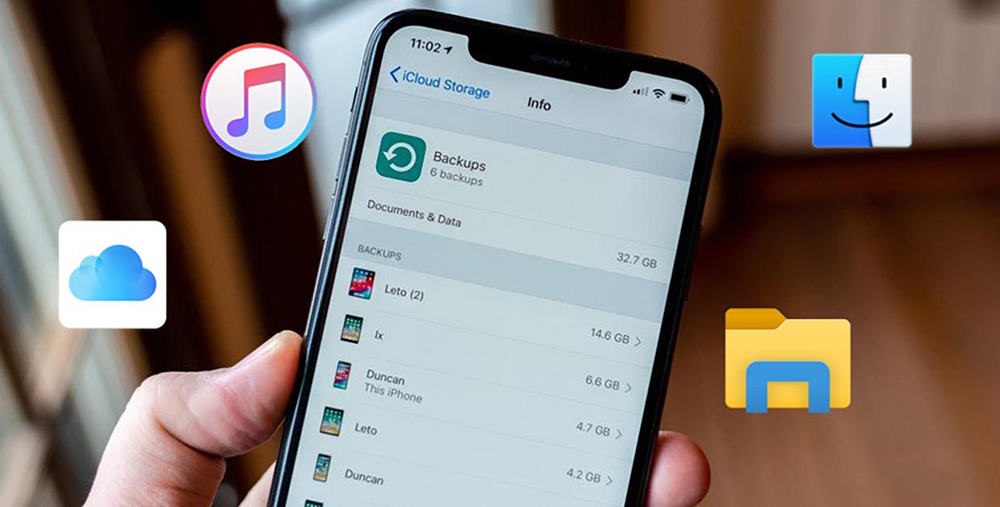
- 4367
- 689
- Leroy Luettgen
Однією з ключових переваг смартфонів Apple є наявність заздалегідь визначеної функціональності для створення та відновлення резервної копії інформації користувачів. Більше того, резервне копіювання можна створити як локальне (для зберігання на ПК або USB-привід), а також "хмара" (дані зберігаються на сервері Apple). Рекомендується, щоб усі власники iPhone з’ясували, як створити резервні копії - це допоможе запобігти втраті важливих даних, навіть якщо пристрій був викрадений або пошкоджений (стати не -метромполісом.
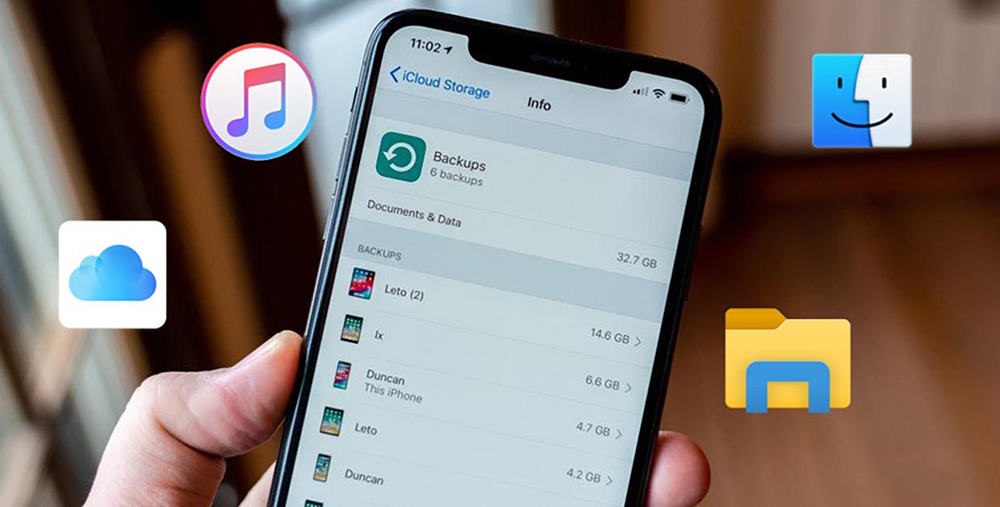
Що зберігається в резервному копії
Що саме зберігається в резервних копіях, користувач може позначити самостійно, для чого достатньо, щоб перейти до налаштувань телефону та вибрати елемент "Appleid". Підтримується резервне копіювання таких даних:
- зображення та відео;
- Збережено рахунки (для електронної пошти, третьої партії заявки);
- Телефонна книга, інформація з журналу дзвінків;
- інформація з календаря;
- Налаштування Safari (включаючи збережені закладки, паролі);
- SMS та MMS -повідомлення;
- Мережеві параметри (включаючи паролі для збережених мереж Wi-Fi);
- записи рекордера;
- Документи користувача;
- шпалери та параметри головного екрану;
- Параметри всіх сполучених пристроїв Bluetooth.
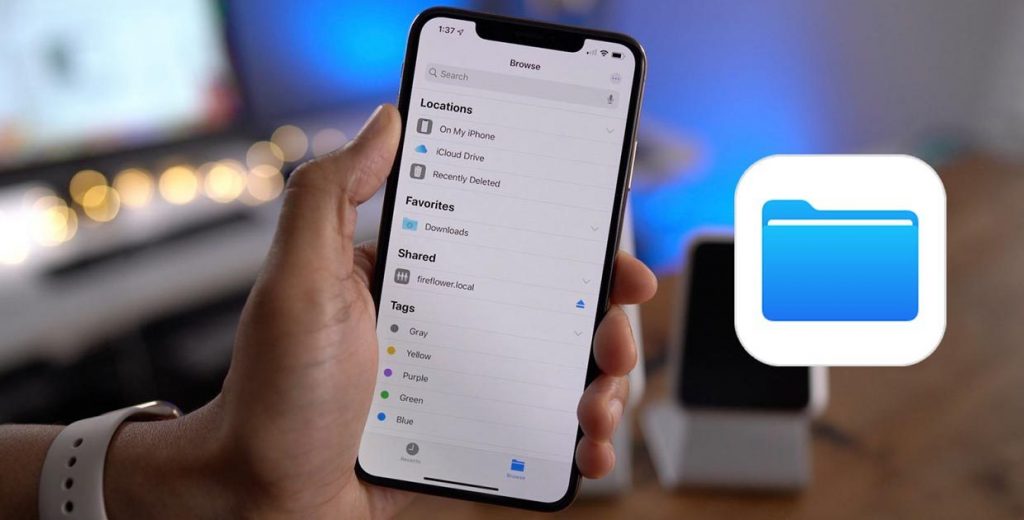
Для повного використання резервних копій потрібно буде зайти у ваш обліковий запис iCloud, де всі дані користувачів також будуть автоматично завантажені (зашифровані, ви не повинні турбуватися про їх безпеку, ніхто ще не може зламати послуги Apple). Без цього можна буде створити лише місцеві резервні копії, тобто через iTunes і зберігати їх на ПК або ноутбуці.
Щоб зрозуміти, де зберігаються всі раніше створені резервні копії iPhone, вам потрібно зрозуміти, що таке iCloud. Це хмарний диск, тобто онлайн -сховище. Кожному власнику iPhone безкоштовно надається 5 гігабайт (ви можете збільшити обсяг за рахунок оплату підписки). Всі дані в них завантажуються смартфоном у фоновому режимі (під час підключення до Wi-Fi). Єдине, що потрібно користувачеві - це зареєструвати профіль iCloud. Функція підтримується на всіх пристроях з iOS версії 5 і вище.
Резервне копіювання за допомогою iCloud
Щоб зберегти копію даних користувачів в iCloud, вам знадобиться:
- Перейдіть до смартфона "Налаштування". Введіть свій яблук (якщо цього раніше не було зроблено).
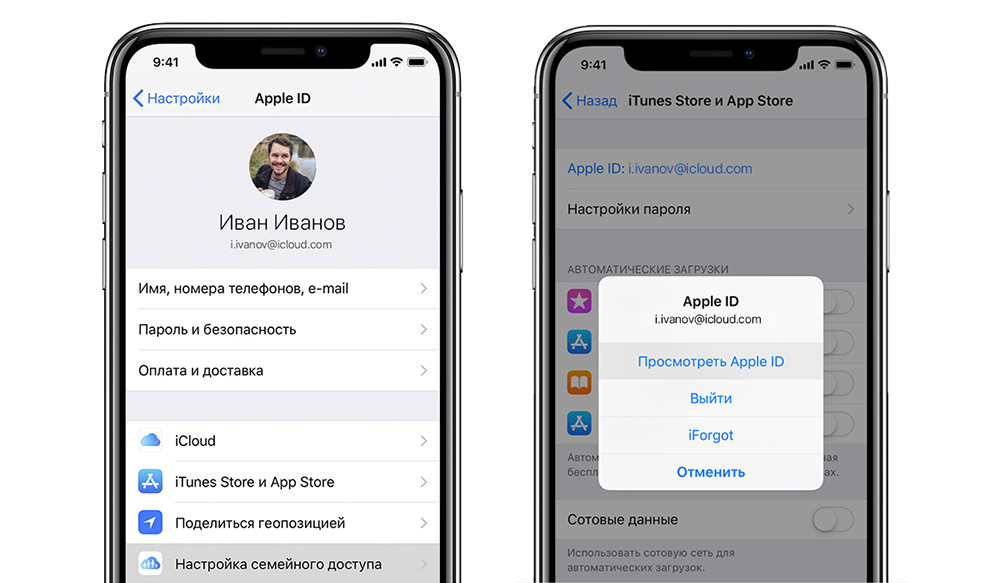
- Відкрийте iCloud, перейдіть до розділу "Резервна копія".
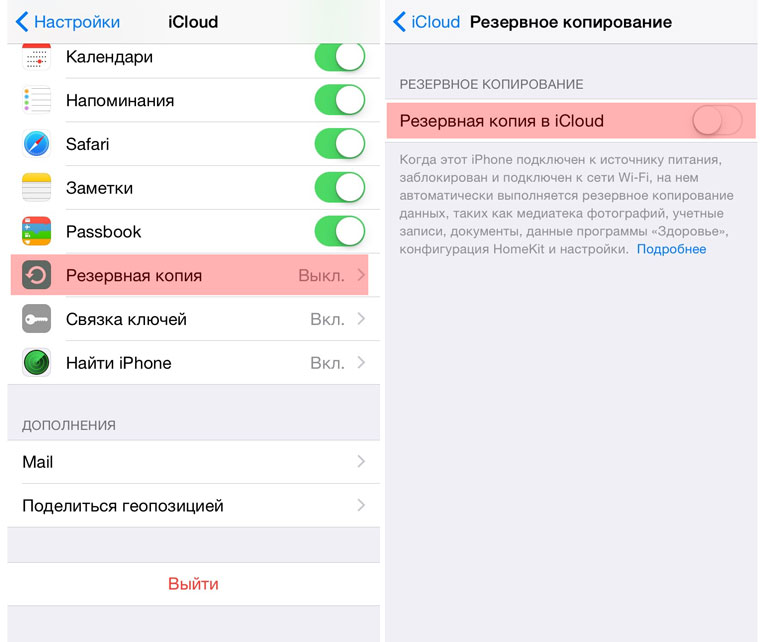
- Активуйте опцію "Копіювання в iCloud". За замовчуванням це вже ввімкнено.
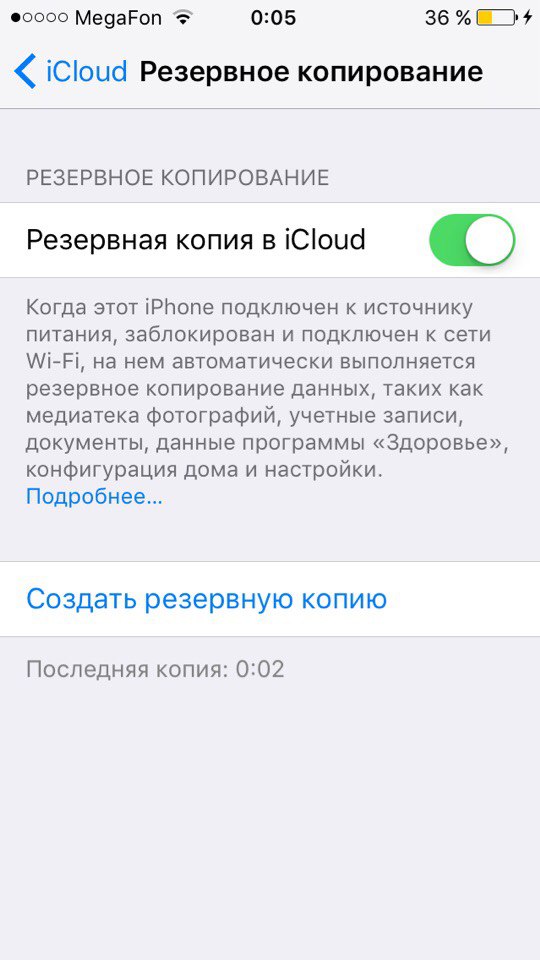
- Використовуючи повзунки, вкажіть дані, які повинні бути збережені в резервних копіях.
- Зачекайте завантаження на хмарний накопичувач даних користувачів. Для цього потрібно підключити телефон до Wi-Fi. Надсилання інформації проводиться на задньому плані.
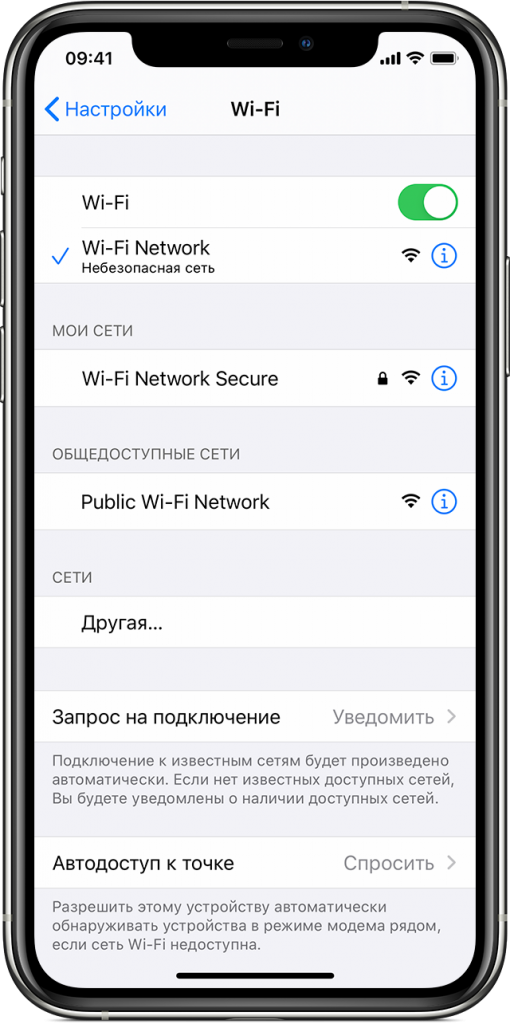
Перш ніж зробити резервну копію хмари iPhone, вам потрібно переконатися, що iCloud має достатньо вільного місця. Усі ці дані доступні на вкладці iCloud. Там відображається список усіх створених раніше резервних копій, що вказує на їх розмір та дату створення. Якщо необхідно, будь -який користувач копіювання може видалити.
Варто також пам’ятати, що лише 5 гігабайт надаються безкоштовно. Якщо резервна копія вимагає більше місця, то вам потрібно буде придбати додаткові гігабайти, або виключити фонотекст або зображення із резервної копії з резервного копіювання (ці точки вимагають найбільш вільного місця).
Резервна коп
Щоб створити резервну копію iPhone на комп’ютері або ноутбуці з Windows, спочатку потрібно встановити iTunes (ви можете завантажити його з Apple). У MacBook, MacPro та IMAC ця програма вже попередньо встановлена (це частина MACOS). Після цього це буде потрібно:
- Запустіть iTunes та підключіть iPhone до ноутбука або комп'ютера через USB.
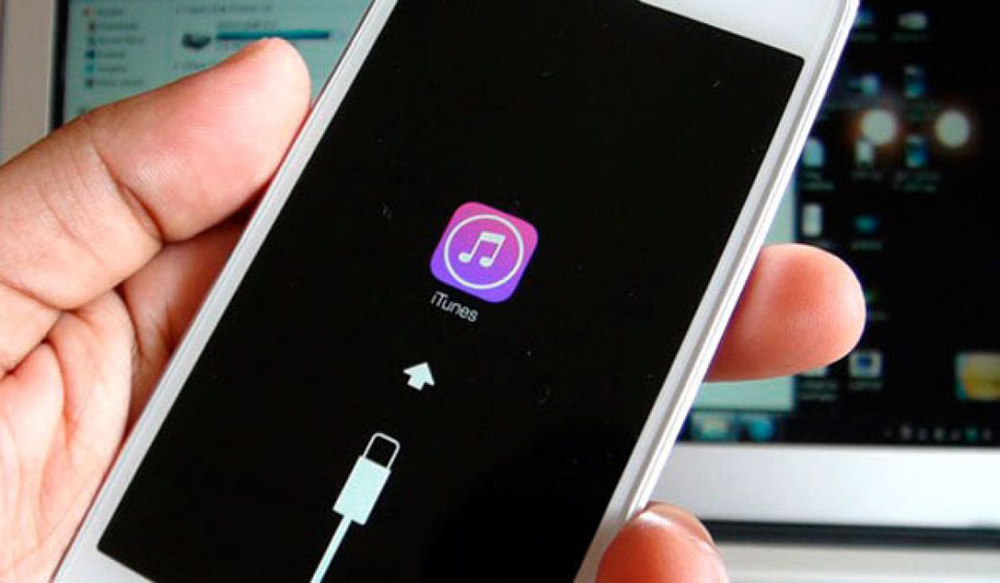
- Зачекайте встановлення драйверів.
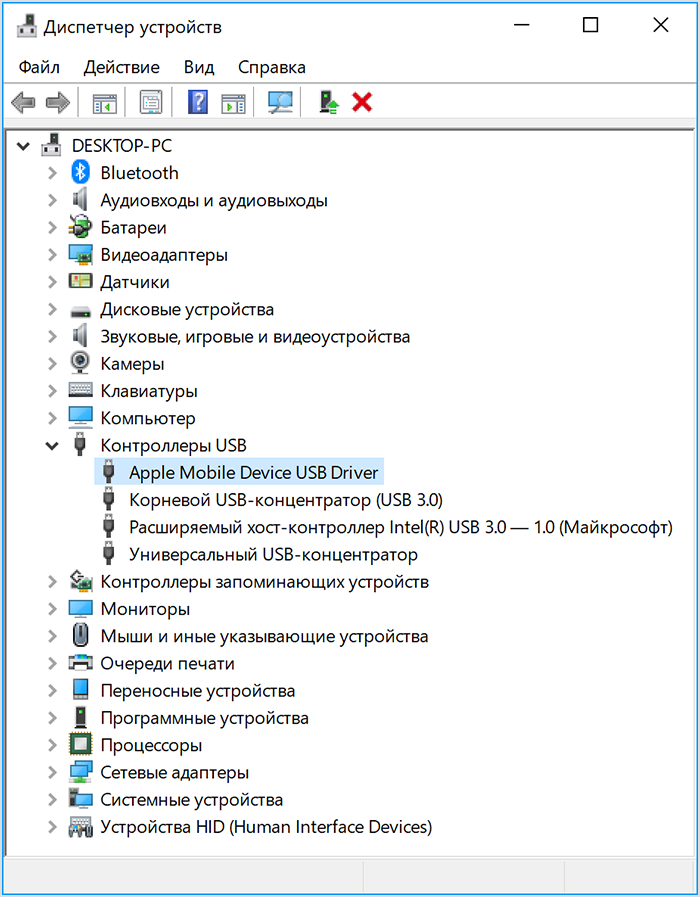
- У iTunes виберіть натисніть на "Файл", потім - "пристрої" та натисніть "Покупки передачі". Це створить копію фонотексту на ПК.
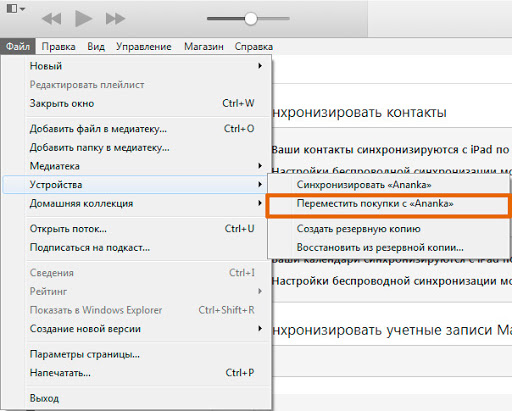
- Далі виберіть "Файл" ще раз - "пристрої" і натисніть "Створити резервну копію".
- У наступному вікні рекомендується відзначити елемент "Crypt", вибрати "Цей комп'ютер".
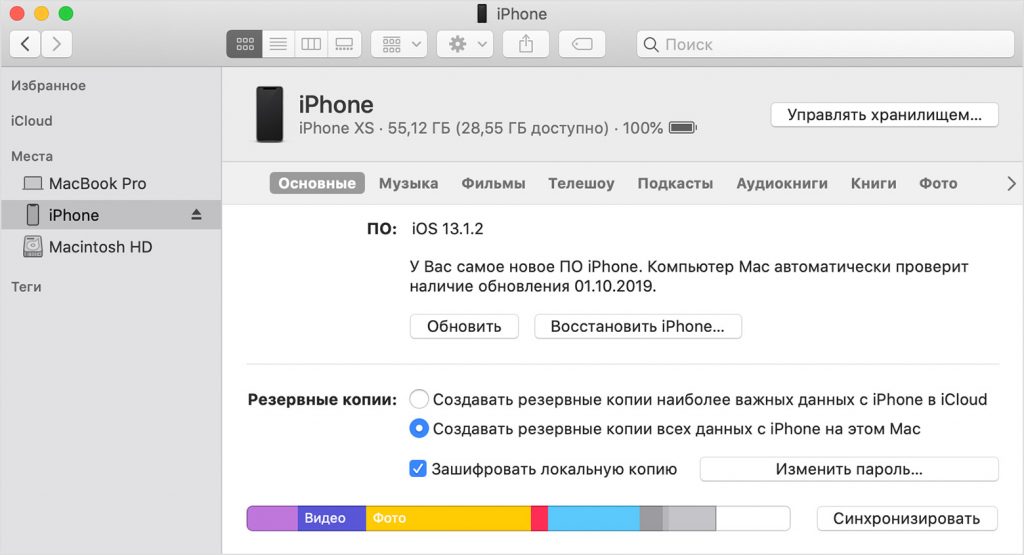
- Натисніть "Створити копію зараз".
В iTunes ви також можете створити резервну копію і негайно завантажити її в iCloud. Скільки він займе місце на жорсткому диску, залежить від списку даних, вибраних користувачем. В середньому до 50 гігабайт (це з фонотеками та галереєю).
До речі, iPhone на комп’ютері "okack" може бути через Wi-Fi, тобто без підключення телефону по кабелю. Для цього лише в налаштуваннях iTunes потрібно включити шляхом бездротової синхронізації. Ось лише швидкість передачі даних у цьому випадку буде відносно низькою (це залежить більше від схеми маршрутизатора, який розподіляє Wi-Fi).
Всього ви можете створити резервну копію iPhone всього за 5-10 хвилин. Експерти рекомендують використовувати iCloud - це більш надійний варіант. А для того, щоб не зайняти більшу частину свого простору з галереї, ви можете встановити будь -яку іншу програму для автоматичного надсилання фотографій та відео на хмарний диск. Для цього багато користувачів використовують, наприклад, послугу Mega або Yandex Disk. Розкажіть нам у коментарях про те, чи використовуєте ви резервні копії iPhone та який варіант для резервних копій дає перевагу. Також згадайте, чи виникли якісь труднощі при використанні цієї функціональності.
- « З'єднання та налаштування мікрофона на ПК та ноутбук
- Способи створення екранної екрана на iPhone та iPad »

